Dans certains cas, un problème lié à macOS peut vous empêcher d’attribuer les autorisations nécessaires. Il concerne principalement les utilisateurs de macOS 10.13 (High Sierra) et de macOS 10.14 (Mojave). Ainsi, si vous ne parvenez pas à accorder les autorisations requises en suivant les instructions figurant dans l’article Accorder toutes les autorisations de protection sur macOS, essayez l’une des méthodes suivantes :
Mise à jour de macOS
La mise à jour de votre version de macOS devrait résoudre le problème. Suivez les instructions de cet article de l’assistance Apple :
Réinstallation de macOS
Cet article de l’assistance Apple vous indique comment réinstaller macOS :
Intervention manuelle (utilisateurs avancés)
Si la mise à jour ou la réinstallation de macOS est impossible, suivez ces instructions pour essayer de corriger le problème manuellement.
Avant de réparer les droits d’accès, nous vous conseillons en premier lieu d’identifier le dossier concerné par ce problème, comme le suggère l’article de White Hat Mac.
Identifier le dossier concerné
- Cliquez sur Aller ▸ Utilitaires dans la barre des menus Apple.
- Ensuite, double-cliquez sur Terminal.
- Dans la fenêtre de l’application Terminal, tapez :
ls -alO /Library/StagedExtensions
Vérifiez la syntaxe de votre commande, puis appuyez sur Entrée.
- Dans la sortie, recherchez le code suivant :
drwxr-xr-x@ 4 root wheel restricted
- Si la partie drwxr-xr-x@ 4 root wheel apparaît sans être suivie du texte restricted, cela signifie que le dossier Staged Extensions est bien concerné par le problème. Vous pouvez donc tenter d’en réparer les droits d’accès.
- Si aucun fichier ni dossier de la sorte n’apparaît, suivez les étapes ci-dessous pour vérifier le dossier Kernel Extension Management.
- Dans la fenêtre de l’application Terminal, tapez :
ls -alO /private/var/db/KernelExtensionManagement/
Vérifiez la syntaxe de votre commande, puis appuyez sur Entrée.
- Dans la sortie, recherchez le code suivant :
drwxr-xr-x@ 4 root wheel restricted
Si la partie drwxr-xr-x@ 4 root wheel apparaît sans être suivie du texte restricted, cela signifie que le dossier Kernel Extension Management est bien concerné par le problème. Vous pouvez donc tenter d’en réparer les droits d’accès.
Réparation des droits d’accès
- Cliquez sur l’icône
 Apple dans la barre des menus, puis sélectionnez Redémarrer….
Apple dans la barre des menus, puis sélectionnez Redémarrer….
- Appuyez puis maintenez directement enfoncées simultanément les touches
Commande ⌘+Rjusqu’à l’apparition du logo Apple.
- Lorsque la fenêtre des Utilitaires macOS apparaît, cliquez sur Utilitaires dans la barre des menus Apple, puis sélectionnez Terminal.
- Dans la fenêtre de l’application Terminal, tapez le code correspondant au dossier précédemment identifié, qui ne contenait pas la balise restricted :
- Staged Extensions :
chflags restricted /V*/*/private/var/db/StagedExtensions
- Kernel Extension Management :
chflags restricted /V*/*/private/var/db/KernelExtensionManagement
- Staged Extensions :
- Cliquez sur l’icône
 Apple dans la barre des menus, puis sélectionnez Redémarrer.
Apple dans la barre des menus, puis sélectionnez Redémarrer.
Vous devriez désormais être en mesure d’accorder les autorisations nécessaires en suivant les instructions de l’article Accorder toutes les autorisations de protection sur macOS . Si les problèmes persistent, contactez le support Avast.
- Avast One 24.x pour Mac
- Avast Premium Security 15.x pour Mac
- Avast Security 15.x pour Mac
- Apple macOS 14.x (Sonoma)
- Apple macOS 13.x (Ventura)
- Apple macOS 12.x (Monterey)
- Apple macOS 11.x (Big Sur)
- Apple macOS 10.15.x (Catalina)
- Apple macOS 10.14.x (Mojave)
- Apple macOS 10.13.x (High Sierra)
Mis à jour le : 27/05/2022









